Lihtsaim viis peita partitsiooni süsteem on see, et sa kustutada käsus. Lisaks kuvada peidetud partitsiooniEhk mõtet (etikett), Kõik mida sa pead tegema, on võtta neid määrata kirja ja see on loetletud My Computer. Kui mingil põhjusel soovite peita partitsiooni või partitsiooni ekraanil juba hidden (mõnikord paigaldamisel kahe süsteemi kahendalgkäivituseTeatud vaheseinad on nähtavad ühes süsteem, peidetud teine ja vastupidi, või, harva pärast uuesti süsteemi paigaldamine on võimalik, et ühe või mitme vaheseinad - peale süsteemi - see ei ole loetletud My Computer ) või juhtida vaheseinte muutusSiis järgmine teave on kindlasti kasulik. Tutvustame kahte meetodit, väga lihtne ja lihtne kohaldada kustutada, loovutada või muuta partitsiooni punkti.
1. Kustutage, määrake või muutke partitsiooni tähte kasutades Disk Juhtimine.
avatud Start Menu ja paremklõps arvutivalige juhtima kuvatakse menüü (kui hoiate otsetee Minu arvuti sisse lülitatud DesktopVõite paremklõpsake seda), siis klõpsa Disk juhtimine (Vasakul paanil on aken kuvatakse)


a) Kuidas peita partitsiooni
- Vali partitsioon, mida soovite peita ja paremklõps
- menüüst valige Muuda Drive Letter ja suunad
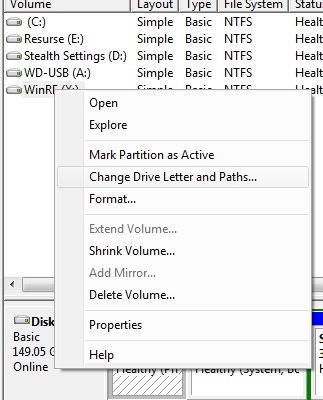
- eemaldada draivi, klõpsake eemalda siis Jah
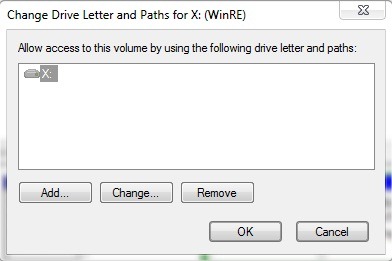
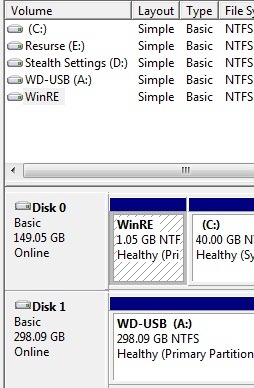
Partition ei ole enam loetletud My Computer.
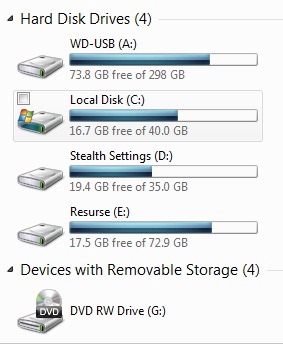
b) Kuidas me saame näidata peidetud partitsiooni (tähte)
- Valige peidetud partitsiooni ja paremale klõpsake seda ja seejärel klõpsake Muuda Drive Letter ja suunad
- määrata draivi, klõpsake Add kraan Määra Pärast Drive Letter
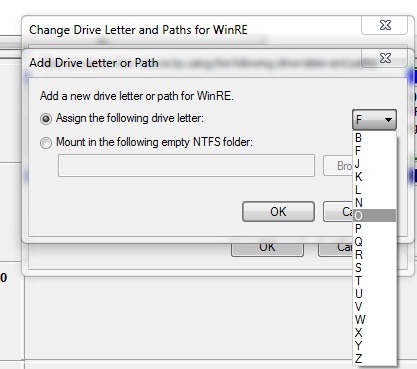
- valige soovitud täht menüüst ja klõpsake OK
Partition taas loetletud My Computer
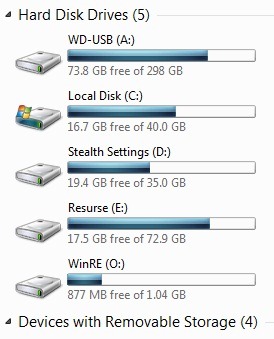
c) Kuidas me saame muuta partitsiooni punkt
- Vali partitsioon, mida soovite muuta kirja, paremklõps ja valige Muuda Drive Letter ja suunadSiis klõpsa Muutma
- valima Määra Pärast Drive Letter ja muuta draivi täht paremalt menüüst

Vaheseina, kuvatakse My Computer tähega muutunud
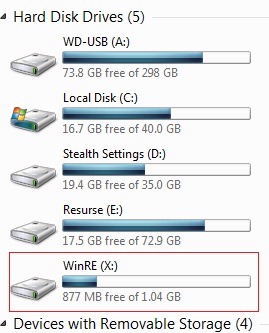
2. Kustutage, määrake ja muutke partitsiooni tähte kasutades Command Prompt
- Tüüp cmd in Otsingacquis Start Menu ja anda Enter (Kui kasutate Windows XP, Tüüp cmd in jooks)
- in Command Prompt sisenema diskosa ja anda Enter
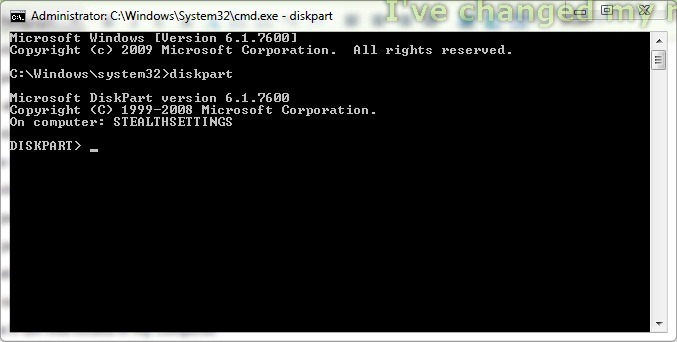
- tippige käsk nimekiri maht ja anda Enter
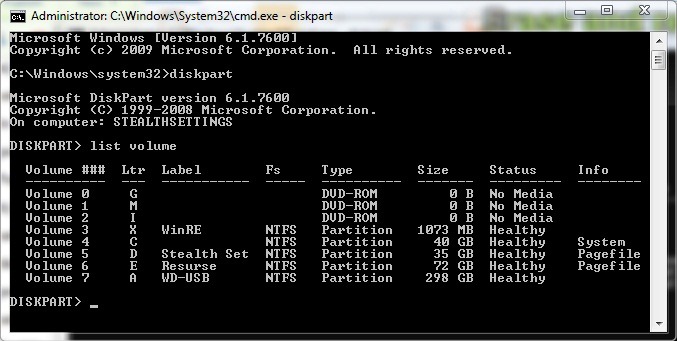
- valida partitsiooni soovite kustutada / määrata / muuta kontrollpunktide tüüp vali maht [No]vajaduse [No] Kas helitugevus number (minu puhul, maht number on 3)
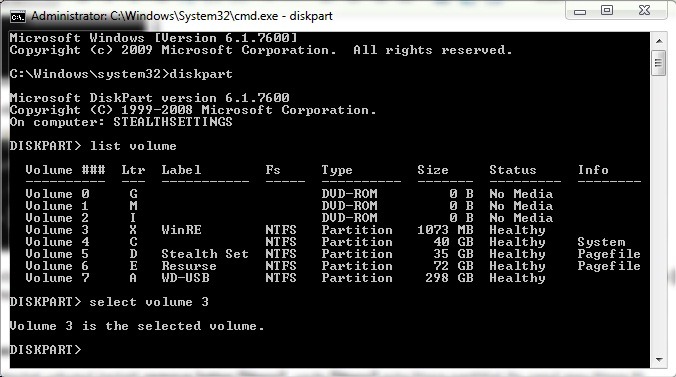
a) peitmiseks vahesein
Pärast valite maht tüüp eemaldada kirjas [kiri]vajaduse [Letter] on drive täht (minu puhul täht X)
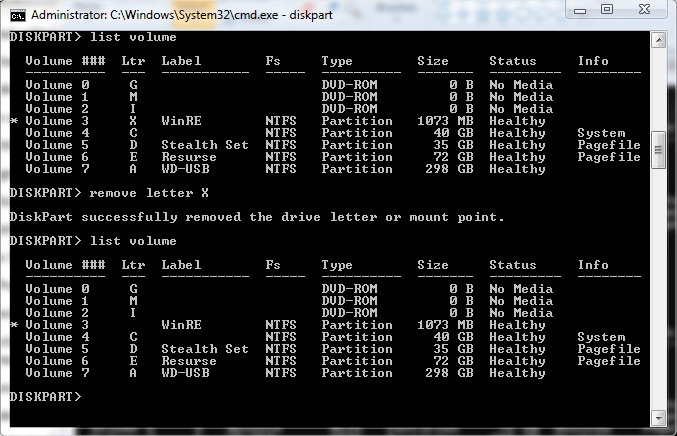
b) määrata draivitäht peidetud (Nii et see on loetletud My Computer)
Pärast valides varjatud helitugevuse tüüp määrata kirjas [kiri]vajaduse [Letter] on kirjas, mida soovite määrata (minu puhul täht O)
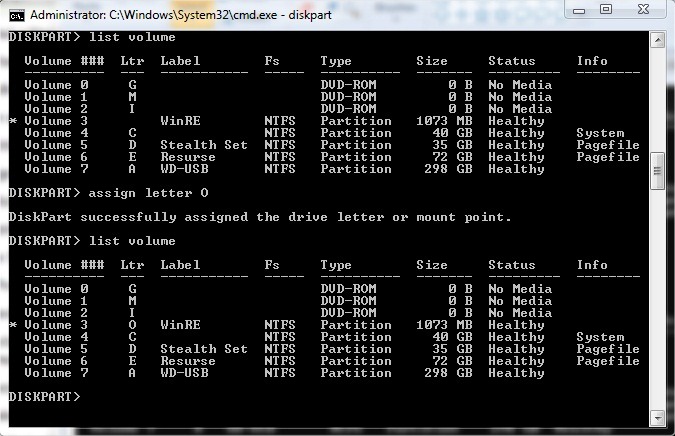
c) muuta / muuta punkti partitsiooni
Pärast valides summa, mida te soovite muuta partitsiooni kirja tüüpi käskude jada) ja b) - näiteks partitsiooni tähe muutmiseks X-st Y-ks kustutage kõigepealt partitsioonile juba määratud täht X ja määrake seejärel täht Y (minu puhul on tähed O ja X)
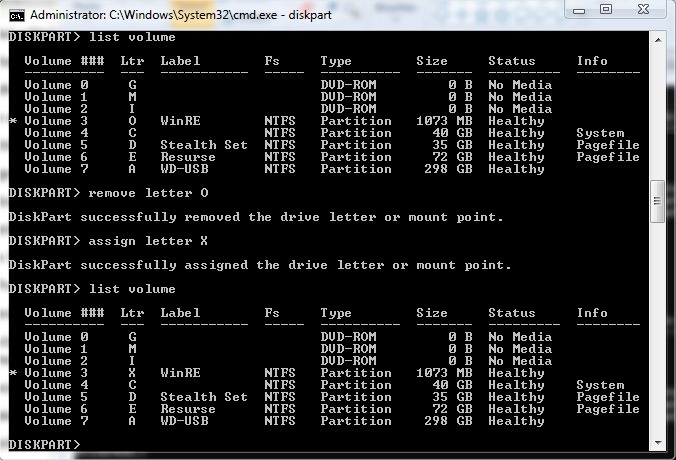
Märkus: õpetus tehti Windows 7 OS, kuid see ühildub ka Vista või XP-ga (Vista ja XP jaoks, et teha muudatusi - vähemalt meetodi puhul Command Prompt - kõigepealt peate süsteemi taaskäivitama).